小达人点读笔点读包制作教程(音频录制篇)
最近买了套小达人点读笔,女儿非常喜欢,尤其是可以自行制作智能点读文件来点读家里的一些图书非常好用。关于自制智能点读文件网上有不少相关的制作教程,但感觉内容比较零散也不够详细,于是重新制作一版。
以下内容仅支持小达人点读笔以及配套的趣乐任我贴使用。
硬件上我同时用到了 Mac 和 PC,但由于 Mac 上主要是对录制的音频进行处理,在 PC 上甚至可以更简单的完成,所以仅供参考。另外需要注意,小达人点读笔客户端对 PC 的需求最高仅支持到 Windows 10 系统,在 Windows 11 系统上无法安装和使用。
本文大量介绍了相关软件的使用方式,主要是提供给有精细制作智能点读文件的读者参考,一般家庭使用可直接跳至「智能点读文件制作篇」即可。
音频录制时,根据图书展示内容的方式不同,可以分多段录制对应的音频。本文所用的是一本拼音绘本,左侧为图片,右侧为文字,没有对话形式且文字内容不多,所以录制成一页一段音频。

需要注意的点是:
先录制一个图书标题的音频,并将其作为第一个音频文件,此文件即是「封面声音」,同时也是「书名贴」,用于点读笔识别图书对应的内容。后续将会详细说明相关内容。
如果录制音频时环境稍有嘈杂,可以在录制文字内容前录制一段空白片段收录环境声音,下文会有说明如何利用其内容来降噪处理。
我的录制方式比较复杂,外部使用了 DJI Mic 来作为麦克风输入,内部则使用 Mac 在语音备忘录 App 中录音,一页一个音频文件。

录制完成后导出音频文件,由于我录制时使用了无损的音频质量,使得文件(.m4a)不能被后面用到的软件识别,故还需使用 Permute 3 软件将其转换为 MP3 格式的文件。
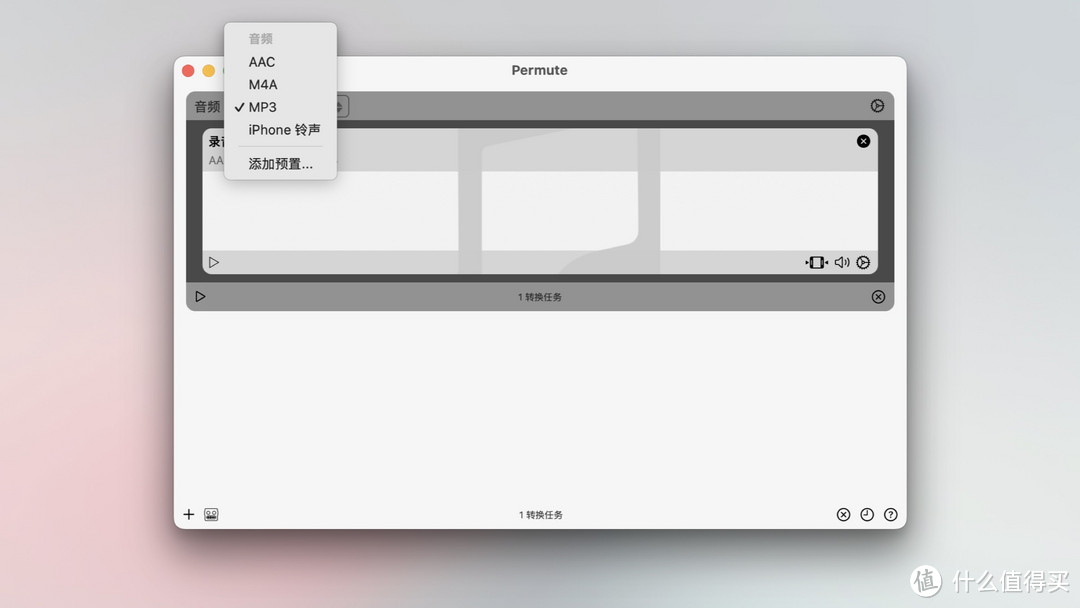
以上步骤大多情况下可以省略,因为小达人点读笔扬声器音质一般且为单声道,没必要录制无损音质。且我使用 DJI Mic 已经能够过滤一部分噪声,所以前期就设置为录制 MP3 格式文件即可。甚至可以直接使用下文提到的 Audacity 软件录制和修剪音频文件,更加省时。
接下来使用 Audacity 这款软件来对音频进一步处理,例如降噪和修剪音频开头结尾。
录制音频时在开头录制一段空白内容,将环境声收录进来,并以此为基础对整段音频进行降噪。
打开 Audacity 软件,将要处理的音频拖入窗口:
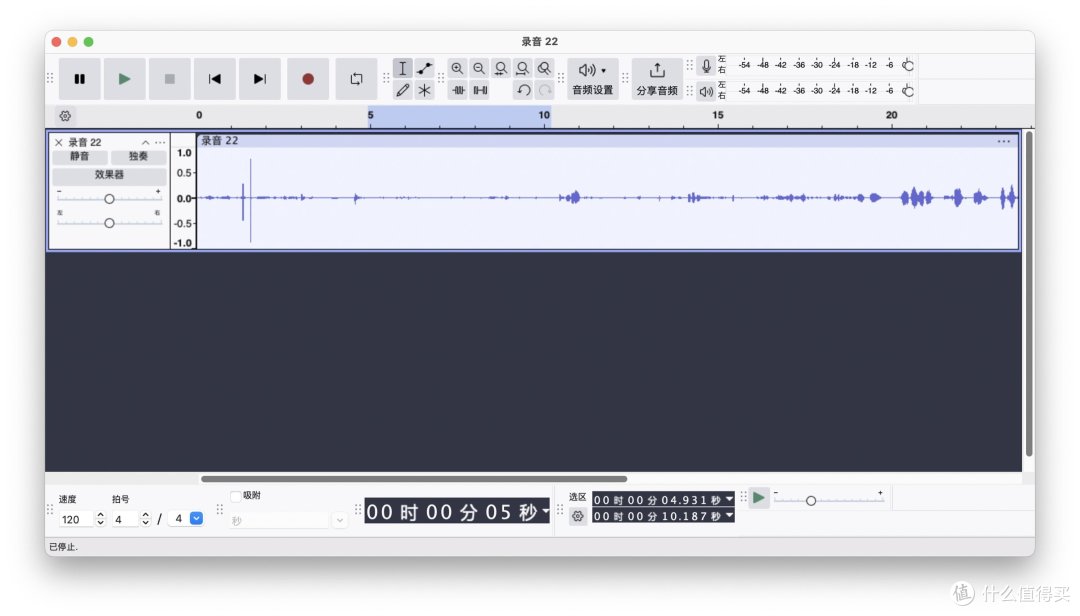
拖选包含环境声的一段内容用作降噪处理的分析:
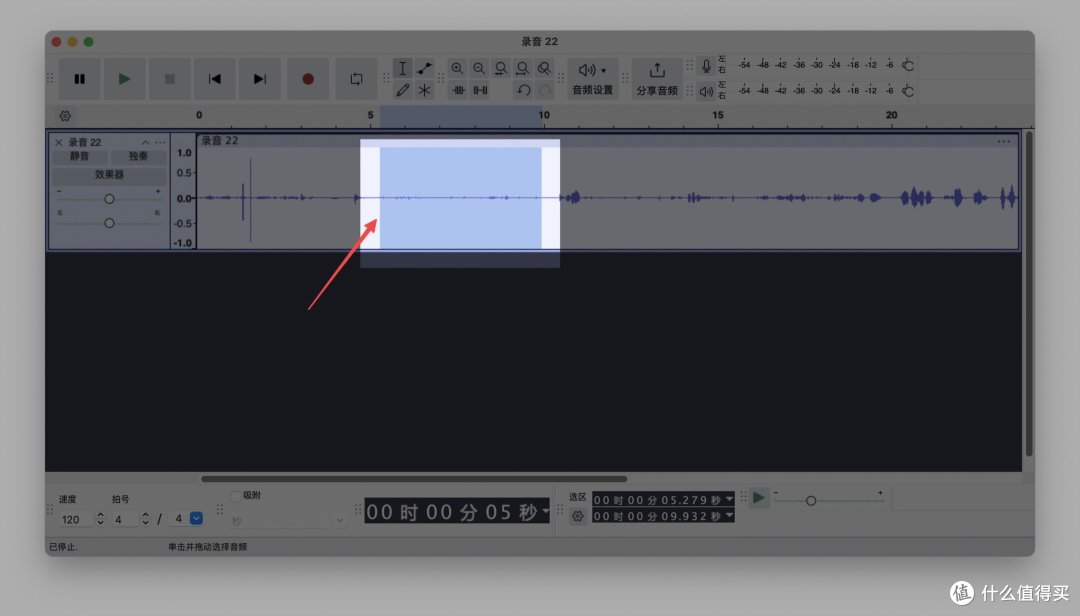
依次从菜单选择「效果器」-「噪音移除与修复」-「降噪」:
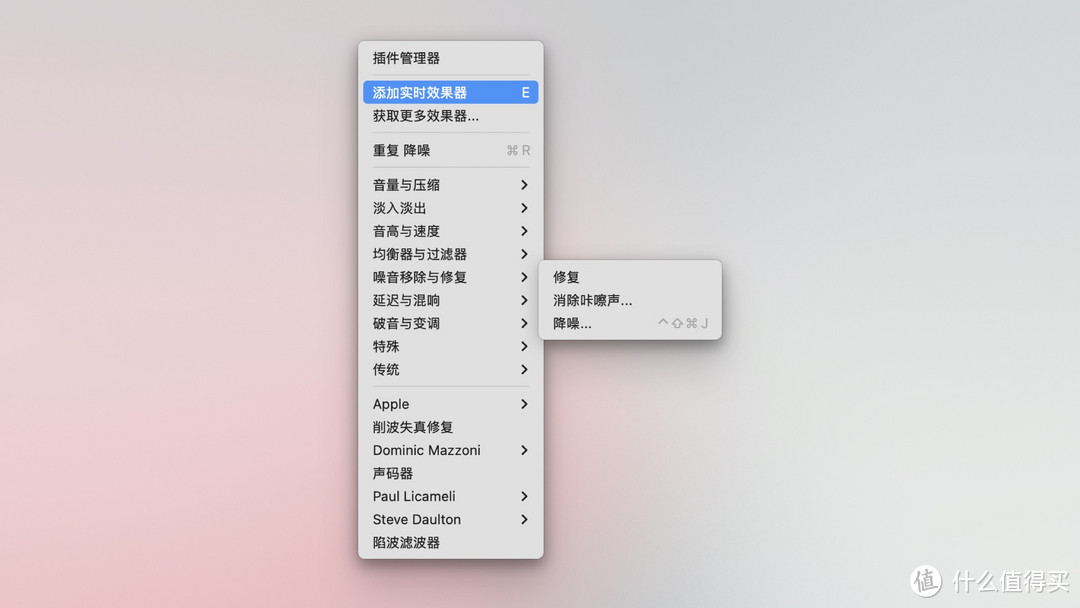
这里建议设置一个键盘快捷键,如果鼠标支持自定义按键的话,就可以一键直达了。对于需要反复处理音频降噪的用户可以更方便快捷操作。
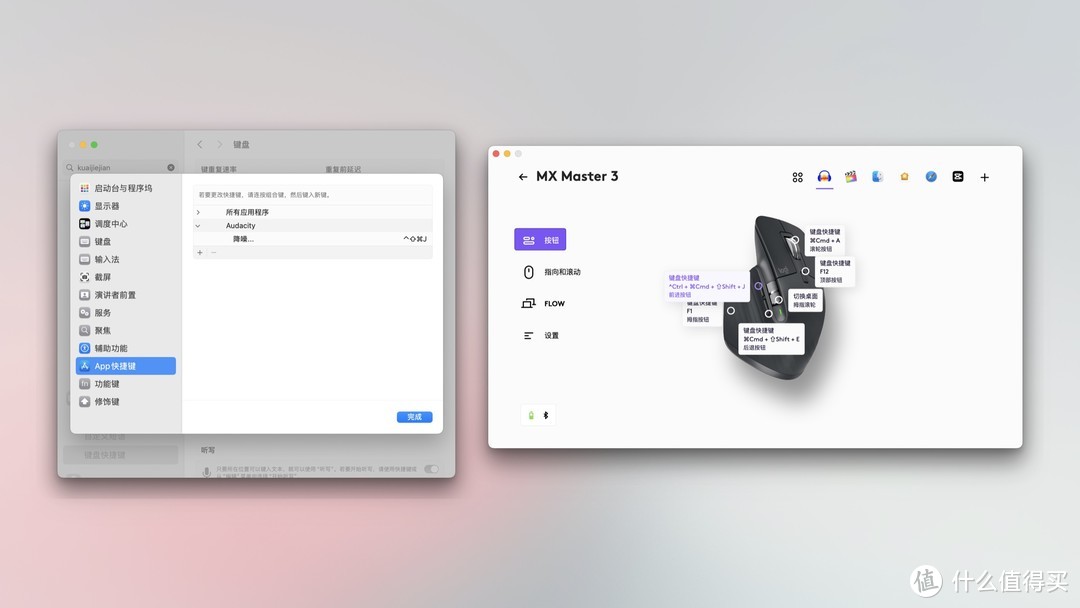
在弹出界面中选择「取得噪声特征(G)」:
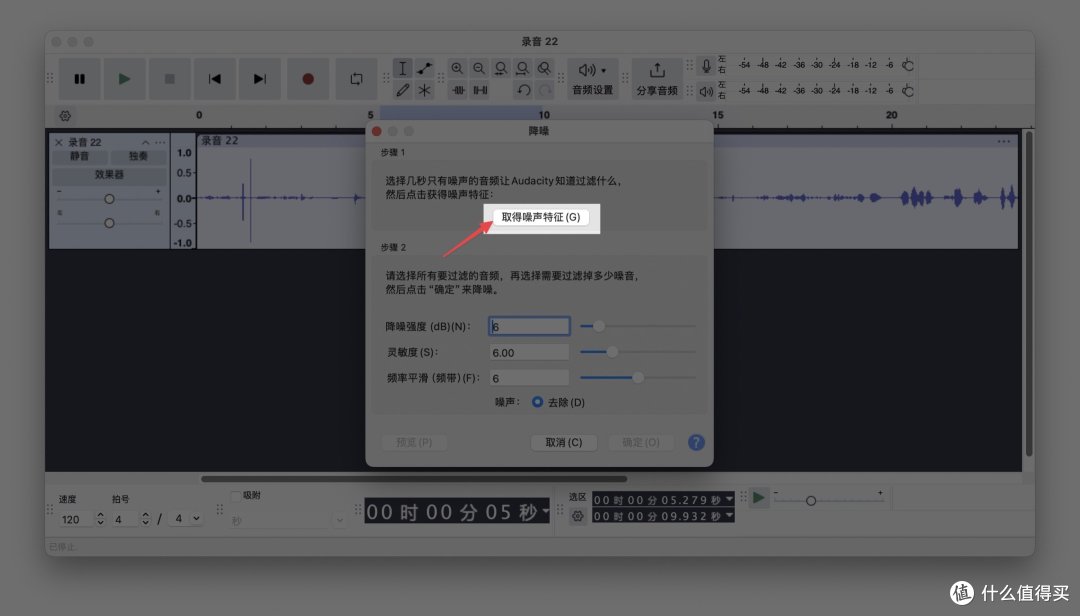
之后软件就会根据这段背景声来分析处理噪声。此时自动返回软件窗口,使用快捷键「command + a」全选整段音频,再依次从菜单选择「效果器」-「噪音移除与修复」-「降噪」:
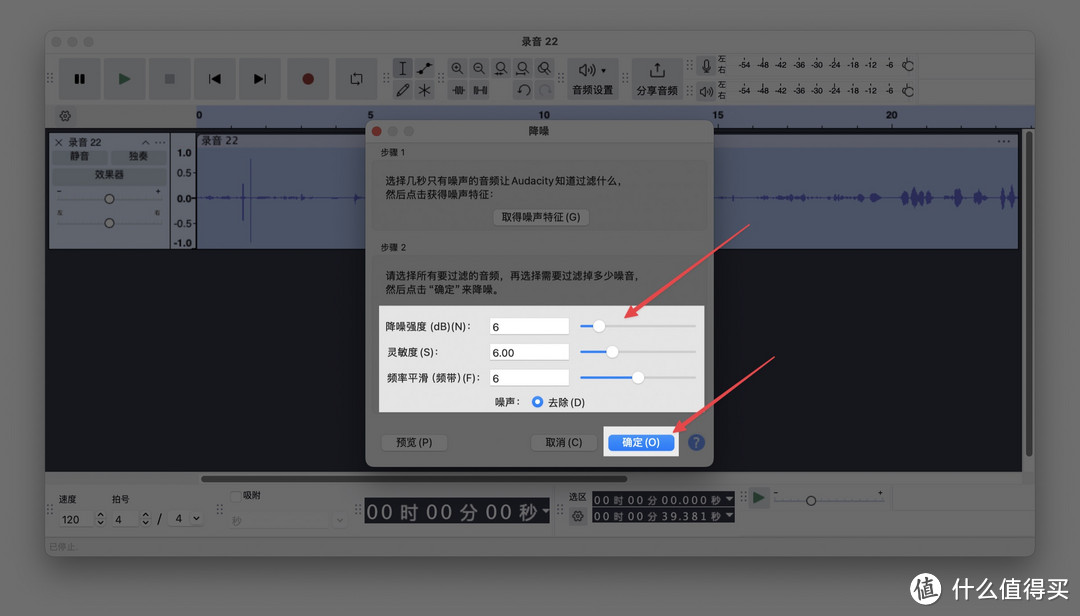
同样是弹出刚才的降噪界面,此时设置「步骤 2」中的参数,参考上图即可,如有更专业的需求可以反复调整测试。然后点「确定(O)」:
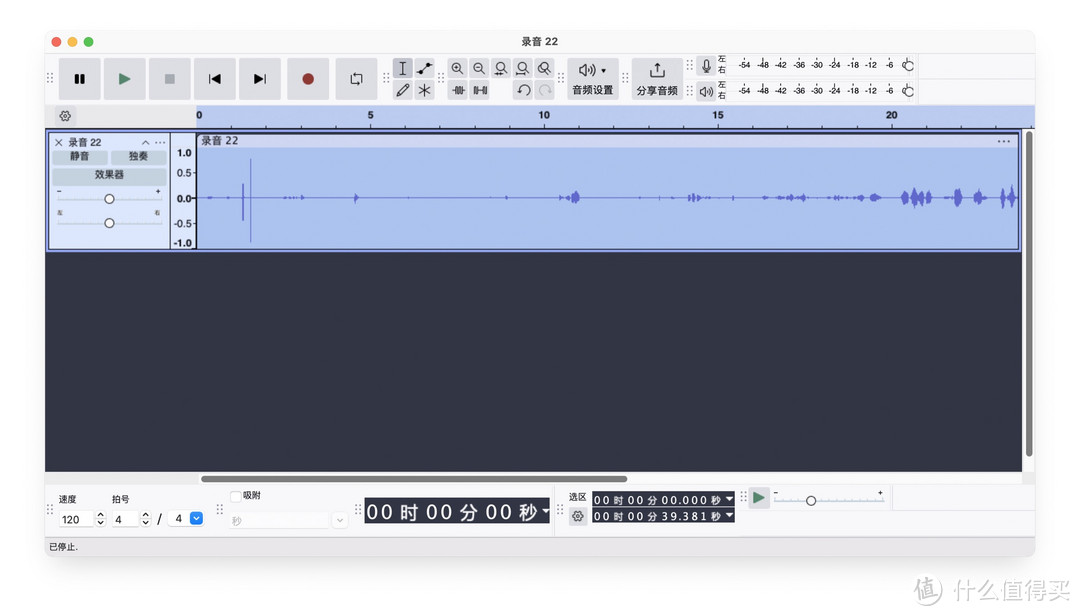
可以看到上图中声音波形已有明显区别。之后拖动选取选无用的音频部分,「Delete」按键删除即可。最后依次从菜单选择「文件」-「导出音频(E)…」,按顺序为音频文件重命名并保存:
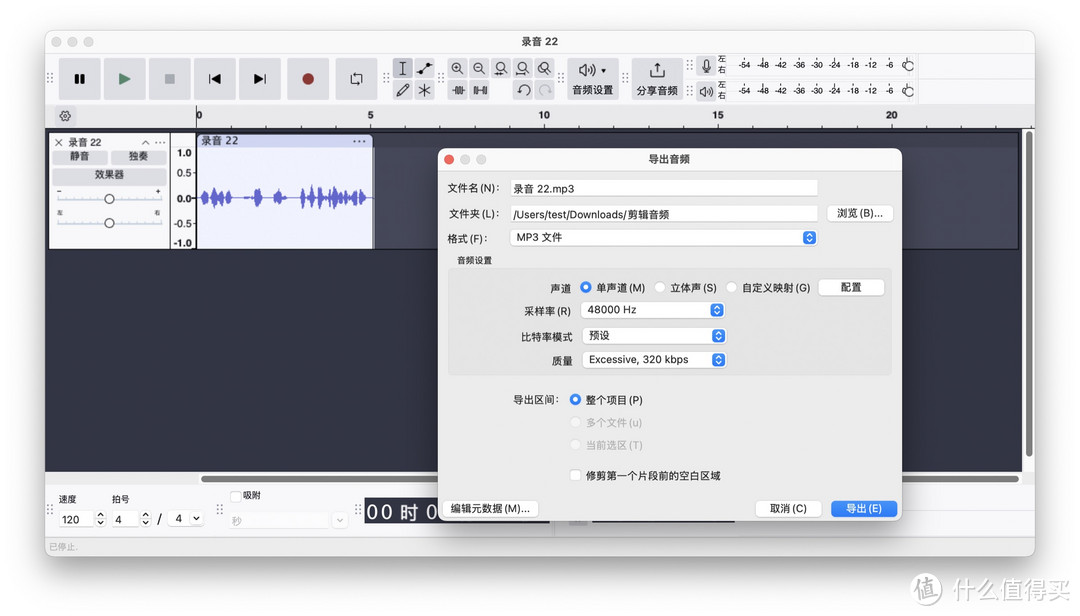
重复以上步骤将所有音频文件处理完成即可。
Audacity 软件除了降噪和修剪音频外,还有很多功能可用,比如可以叠加一个背景音乐再导出音频,点读效果会更好。因为这款软件本身就是一款音乐制作软件,感兴趣的朋友可以下载试用,这是一款免费软件,除了 UI 不那么好看外其他还是很不错的。
全部完成后即可开始「智能点读文件制作篇」。
作者声明本文无利益相关,欢迎值友理性交流,和谐讨论~





























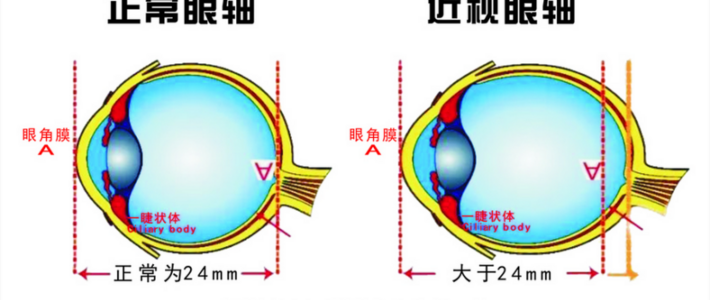












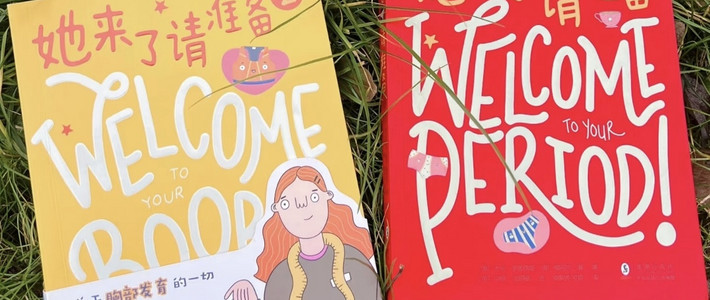




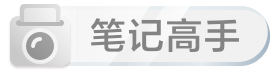



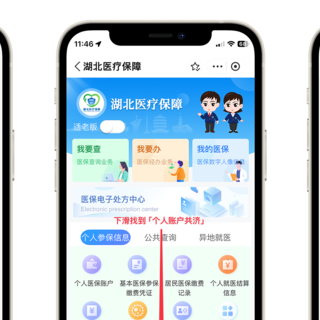









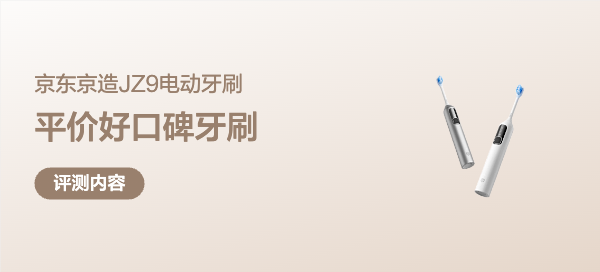




















郭皮皮
校验提示文案
郭皮皮
校验提示文案